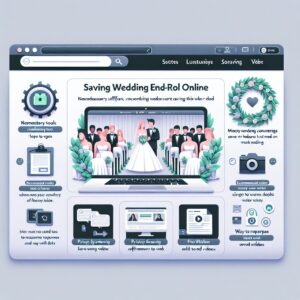結婚式は、お二人にとって人生で最も輝かしい瞬間の一つです。その大切な一日をさらに特別なものにするために、オープニングムービーはゲストを惹きつけ、会場の雰囲気を一気に盛り上げる重要な役割を担います。しかし、「自作は難しそう」「プロのような仕上がりになるか不安」と感じる方も少なくないでしょう。
ご安心ください。Appleが提供する無料の映像編集ソフト「iMovie」を使えば、初心者の方でも簡単に、そしてプロフェッショナルなクオリティのオープニングムービーを作成できます。私たちは映像制作のプロとして、あなたの結婚式を一層特別なものにするためのヒントやテクニックを惜しみなくお伝えします。
この記事では、iMovieを使ったオープニングムービーの基本から、プロの仕上がりにするための具体的なテクニック、著作権に関する重要な注意点、おすすめの素材、さらにはトラブルシューティングまで、幅広く網羅しています。ぜひこの記事を参考に、お二人らしい感動的なムービーを完成させ、ゲストの心に残る最高の瞬間を演出してください。
差し替えるだけで作れるオープニングムービー
差し替えるだけで作れるオープニングムービーを作れます。まずは無料登録&ダウンロード!
iMovieで始めるオープニングムービー制作の第一歩
iMovieはMacやiPhone、iPadに標準搭載されている無料の動画編集ソフトです。直感的な操作性が特徴で、初めて動画編集をする方でも安心して取り組めます。まずは、お使いのAppleデバイスにiMovieがインストールされているか確認しましょう。もしインストールされていない場合は、App Storeから無料で簡単にダウンロードできます。
iMovieのインストールと基本操作
iMovieのインストールが完了したら、まずは新しいプロジェクトを作成しましょう。iMovieのインターフェースは非常にシンプルで、画面下部のタイムラインに映像クリップや写真をドラッグ&ドロップするだけで、編集が始められます。基本的なカット、トリミング、クリップの並べ替えといった操作に慣れることが、スムーズな制作への第一歩です。iPhoneやiPadでも同様の直感的な操作が可能です。

iMovieの公式チュートリアル動画や、YouTubeの解説動画も参考にすると、より早く基本操作を習得できますよ。特にiPhoneでの操作画面を解説している動画も多いので、スマホで編集したい方は参考にしてみてください。
オープニングムービーの全体像と構成
感動的なオープニングムービーを作るためには、しっかりとした構成を考えることが重要です。一般的なオープニングムービーは、以下の4つのパートで構成すると良いでしょう。
- イントロダクション: ゲストへの挨拶や、これから始まるパーティーへの期待感を高める導入部分。映画の予告編風や、二人の出会いをユニークに表現するのも人気です。
- 二人の思い出: 出会いから交際、プロポーズまでの二人の軌跡を写真や映像で振り返るパート。時系列に沿って、印象的なエピソードを盛り込みましょう。
- メッセージ: ゲストへの感謝のメッセージや、結婚式への意気込みなどを伝えるパート。手書きのメッセージを写真に撮って挿入するのもおすすめです。
- エンディング: 挙式・披露宴へのスムーズな導入となる締めくくりのパート。新郎新婦の入場を促すようなメッセージや、これからの二人の未来を感じさせる演出を。
これらのパートに適した映像や音楽を選ぶことで、感動的なムービーが完成します。オープニングムービーの長さは、一般的に2分から5分程度が目安とされています。
ストーリーボードで流れを可視化
編集作業を始める前に、ストーリーボードを作成することをおすすめします。ストーリーボードとは、ムービーの各シーンを絵コンテのように視覚的にまとめたものです。これにより、ムービー全体の流れや構成を事前に把握でき、編集作業が格段にスムーズになります。
ストーリーボードの作成手順
- 主なシーンをリストアップ: 各パートで伝えたい内容や見せたい映像・写真を書き出します。
- 各シーンの詳細を記入: どのような映像(写真)、テキスト、BGM、ナレーションを入れるかを具体的に記述します。
- シーンの順序を決定: 時系列に沿ってシーンを並べ、全体の流れを構築します。

紙とペンで手書きでもOK!ストーリーボードは、編集中の迷いを減らし、完成度を高めるための羅針盤になります。プロの現場でも必ず行われる重要な工程です。
感動を呼ぶ!素材の準備と著作権の重要性
映像クリップと写真のインポートと整理
iMovieに映像クリップや写真をインポートする方法は非常に簡単です。ファイルメニューから「メディアを読み込む」を選び、使用したい素材を選択します。インポートした素材は「マイメディア」に表示され、そこからタイムラインにドラッグ&ドロップして配置します。
素材をインポートしたら、まずは不要な部分をカットしたり、トリミングしたりして整理しましょう。映像の順番を変えるだけでも、全体の印象が大きく変わります。また、写真を使う場合は、スライドショーのように見せるだけでなく、動きのある「Ken Burnsエフェクト」などを適用すると、よりプロフェッショナルな印象になります。
高品質な音楽、エフェクト、トランジション素材の選び方と入手先
ムービーの雰囲気を大きく左右するのが、音楽、エフェクト、トランジションです。iMovieには内蔵の素材も豊富ですが、さらにこだわりたい場合は外部素材の活用も検討しましょう。
- 音楽: 著作権フリーの音楽を選ぶことが非常に重要です。結婚式で流すムービーには、著作権処理がされたBGMを使用しないと、式場での上映ができなかったり、後々トラブルになったりする可能性があります。
- Free Music Archive:結婚式にぴったりの感動的な音楽が見つかることもあります。
- YouTubeオーディオライブラリ:YouTubeクリエイター向けですが、著作権フリーの音楽が多数提供されています。
- DOVA-SYNDROME:日本のサイトで、幅広いジャンルの著作権フリーBGMが見つかります。
- エフェクト・トランジション: iMovie内蔵のものが充実していますが、より個性的なものを求める場合は、外部サイトで配布されている無料・有料の素材を探すことも可能です。
特に音楽の著作権は非常にデリケートな問題です。iMovieに内蔵されている音楽は、個人的な利用(結婚式での上映など)であれば問題ないとされていますが、YouTubeなど不特定多数が視聴するプラットフォームにアップロードする場合は著作権侵害の警告を受ける可能性があります。 必ず利用規約を確認し、式場にも事前に確認を取るようにしましょう。

音楽はムービーの「魂」です。著作権フリーの素材でも、必ず利用規約を確認し、商用利用や公開が可能か確認しましょう。式場によっては、JASRACへの申請が必要な場合もあります。
iMovieでプロ級に仕上げる具体的な編集テクニック
タイムラインでの基本編集(カット、トリミング、配置)
iMovieのタイムラインは、ムービー制作の作業台です。インポートした映像クリップや写真をタイムラインに配置し、以下の基本操作で編集を進めます。
- カット: 不要な部分を削除する。クリップを選択し、ハサミのアイコンで分割し、不要な部分を削除します。
- トリミング: クリップの開始点と終了点を調整し、長さを変更する。クリップの端をドラッグするだけで簡単に調整できます。
- 配置: クリップの順番を入れ替えたり、重ねたりする。ドラッグ&ドロップで直感的に操作できます。
効果的なトランジションとエフェクトの使い方
トランジションは、映像と映像の間をスムーズに繋ぐためのエフェクトです。iMovieには多くのトランジションが用意されており、シーンに合わせて適切なものを選びましょう。
- フェードイン・フェードアウト: 感動的なシーンや、始まり・終わりに適しています。
- スライドイン・アウト: 動きのあるシーンや、テンポの良い切り替えに。
- ディゾルブ: 自然な繋ぎ目を作りたい場合に。
エフェクトは、映像に特殊な効果を加える機能です。例えば、「白黒」や「セピア」でレトロな雰囲気を演出したり、「フラッシュ」で強調したりできます。ただし、多用しすぎるとかえって見づらくなるため、効果的に使うことが大切です。
音楽とナレーションの追加・調整
音楽とナレーションは、オープニングムービーの雰囲気を大きく左右します。iMovieでは、音楽トラックを簡単にタイムラインに追加できますし、ナレーションも直接録音することが可能です。
- 音楽の追加: 「オーディオ」タブからiMovie内蔵のサウンドトラックや、インポートした音楽ファイルをドラッグ&ドロップします。
- 音量調整: 音楽クリップを選択し、音量バーを調整します。ナレーションや映像の音声とのバランスを考え、聞き取りやすい音量に設定しましょう。
- ナレーションの録音: タイムライン上のマイクアイコンをクリックし、直接ナレーションを録音できます。二人の思いを込めたメッセージを録音すると、よりパーソナルなムービーになります。
テキスト(タイトル・メッセージ)の挿入とカスタマイズ
オープニングムービーには、ゲストへのメッセージや二人の名前、日付などを表示するテキストが欠かせません。iMovieの「タイトル」機能を使えば、様々なデザインのテキストを簡単に追加できます。
- タイトルの選択: 「タイトル」タブから、ムービーの雰囲気に合ったデザインを選びます。
- テキストの入力とカスタマイズ: プレビュー画面でテキストを入力し、フォント、サイズ、色、位置などを調整します。
- メッセージの挿入: 二人の出会いや思い出のシーンに合わせて、短いメッセージを挿入すると、より感動的なムービーになります。
カラー補正と映像の品質向上
映像の品質は、ムービー全体の印象を大きく左右します。iMovieの「カラー補正」機能を使えば、明るさやコントラスト、彩度などを調整し、プロフェッショナルな仕上がりに近づけることができます。
- 自動補正: まずは自動補正を試してみましょう。
- 手動調整: 細かい調整が必要な場合は、スライダーを使って明るさ、コントラスト、彩度、ホワイトバランスなどを調整します。映像全体の色味を統一することで、より洗練された印象になります。

自然光を最大限に活用して撮影された映像は、後からのカラー補正もスムーズです。撮影段階から意識してみましょう。また、写真の明るさや色味も事前に調整しておくと、ムービー全体の統一感が増します。
差をつける!プロフェッショナルな仕上がりを目指す応用テクニック
iMovie内蔵テンプレートの活用とカスタマイズ
iMovieには、初心者でも簡単にプロフェッショナルな仕上がりを実現できる「テーマ(テンプレート)」や「予告編」機能が豊富に用意されています。これらのテンプレートを利用することで、時間をかけずに統一感のあるムービーを作成できます。
- テーマの選び方: 新しいプロジェクト作成時に、結婚式やイベントにぴったりのテーマを選びましょう。
- テンプレートのカスタマイズ: 選んだテーマに沿って、タイトルやテキスト、映像クリップを差し替えるだけで、オリジナリティあふれるムービーが完成します。
iMovieの「予告編」機能は、映画の予告編のような短い動画を簡単に作成できるテンプレート集です。結婚式専用のテンプレートはありませんが、工夫次第でオープニングムービーとして活用できます。
外部プリセットのインポートと適用
さらに個性的なオープニングムービーを作りたい方は、外部で配布されているプリセットや素材を利用するのも一つの手です。インターネット上には、iMovieで使える無料・有料のタイトルアニメーションやエフェクトプリセットなどが提供されています。
ダウンロードした外部プリセットは、iMovieの「ファイル」メニューから「読み込む」を選び、適切な場所に配置することで使用できます。お気に入りのプリセットを見つけて、ムービーをさらに魅力的に仕上げましょう。

外部素材は、著作権や利用規約を必ず確認してください。特に商用利用が許可されているかどうかが重要です。無料素材サイトでも、利用範囲が限定されている場合があります。
ディテールにこだわる編集テクニックとエフェクトの使い方
プロフェッショナルな仕上がりは、細部へのこだわりから生まれます。以下のテクニックを試してみましょう。
- ズームイン・ズームアウト: 注目させたい写真や映像にゆっくりとズームインしたり、全体像を見せるためにズームアウトしたりすることで、視覚的な効果を高めます。
- 速度調整: 感動的なシーンではスローモーションに、テンポを上げたいシーンでは早送りにするなど、映像の速度を調整することで、感情の起伏を表現できます。
- ピクチャー・イン・ピクチャー: 画面の中に別の映像を小さく表示する機能です。例えば、二人の写真を見せながら、その時の思い出を語る映像を重ねるなど、クリエイティブな表現が可能です。
 初心者必見!プロ級オープニングムービー制作の秘訣と費用・スケジュール完全ガイド
結婚式のオープニングムービーは、披露宴の始まりを華やかに演出し、ゲストの期待感を最高潮に高める大切な要素です。新郎新婦の出会いから結婚までのストーリー、そして
初心者必見!プロ級オープニングムービー制作の秘訣と費用・スケジュール完全ガイド
結婚式のオープニングムービーは、披露宴の始まりを華やかに演出し、ゲストの期待感を最高潮に高める大切な要素です。新郎新婦の出会いから結婚までのストーリー、そして
 スマホで簡単!オープニングムービー自作の全ステップとおすすめアプリ
結婚式のオープニングムービーは、新郎新婦の入場を華やかに演出し、ゲストの期待感を最高潮に高める大切な要素です。お二人の生い立ちや出会い、感謝のメッセージを込め
スマホで簡単!オープニングムービー自作の全ステップとおすすめアプリ
結婚式のオープニングムービーは、新郎新婦の入場を華やかに演出し、ゲストの期待感を最高潮に高める大切な要素です。お二人の生い立ちや出会い、感謝のメッセージを込め
安心!トラブルシューティングとパフォーマンス最適化
iMovieでよくある問題とその解決方法
iMovieでの作業中に、いくつかの問題に直面することがあります。ここでは、よくある問題とその解決策をご紹介します。
- 映像が正しくインポートされない: ファイル形式がiMovieに対応していない可能性があります。無料のファイル変換ソフト(例:Any Video Converter)を使って、対応形式(MP4など)に変換してから再度インポートを試みましょう。
- 音声が再生されない: タイムライン上の音声トラックがミュートになっていないか、音量設定が低すぎないか確認してください。また、デバイスの音量設定も確認しましょう。
- iMovieがクラッシュする/動作が重い:
- iMovieのバージョンが最新か確認し、必要であればアップデートします。
- Macのメモリやストレージが不足している可能性があります。不要なアプリケーションを終了させたり、ディスクの空き容量を確保したりしましょう。
- プロジェクトが大きすぎる場合は、複数のプロジェクトに分割して作業することも検討してください。
動画の書き出しや保存時に発生するエラーの対処法
ムービーが完成し、いざ書き出そうとした時にエラーが発生することもあります。
- ディスク容量の不足: 書き出し先のディスクに十分な空き容量があるか確認しましょう。特に高画質(1080pや4K)で書き出す場合は、大きな容量が必要です。
- エクスポート設定の見直し: 解像度や品質設定を一時的に下げて書き出しを試みることで、エラーが解消される場合があります。
- プロジェクトの破損: ごく稀にプロジェクトファイルが破損している場合があります。定期的にプロジェクトのバックアップを取ることをおすすめします。
iMovieのパフォーマンスを最適化するためのヒント
快適にiMovieで作業するために、以下のヒントを参考にパフォーマンスを最適化しましょう。
- 不要なプロジェクトや素材の削除: 使用しないプロジェクトやメディアは定期的に削除し、ディスク容量を確保します。
- バックグラウンドアプリの終了: iMovie以外のアプリケーションを終了させることで、Macの処理能力をiMovieに集中させることができます。
- Macの再起動: 長時間作業していると、システムが不安定になることがあります。一度Macを再起動することで、パフォーマンスが改善されることがあります。
インスピレーションとアイデアの探し方
他の人が作ったオープニングムービーの例と分析
クリエイティブなオープニングムービーを作るためには、多くの事例からインスピレーションを得ることが大切です。YouTubeやVimeoには、結婚式のオープニングムービーの素晴らしい例がたくさんアップされています。
これらのムービーを見る際は、単に「良いな」と思うだけでなく、なぜ感動したのか、どのような構成になっているのか、BGMやテロップの使い方はどうか、といった点を分析してみましょう。自分たちのムービーに取り入れたいアイデアや、避けたい表現などが見えてくるはずです。
クリエイティブなオープニングムービーのアイデア集
お二人らしいユニークなムービーを作るためのアイデアをいくつかご紹介します。
- 二人の出会いから結婚までのストーリーをアニメーションで表現: 写真や映像だけでなく、イラストや簡単なアニメーションを取り入れることで、温かく個性的なムービーになります。
- ゲストからのメッセージを取り入れる: 事前にゲストからお祝いのメッセージ動画を集め、ムービーの中に組み込むことで、ゲストも楽しめる参加型のムービーになります。
- 映画のパロディ: お二人の好きな映画のオープニングをパロディ化するのも面白いアイデアです。ただし、著作権には十分注意しましょう。
- タイムラプスやドローン映像の活用: プロのような映像素材を取り入れることで、一気にクオリティが向上します。
- ミニオンやディズニー風、和風などテーマを決める: お二人の好きなキャラクターや世界観をテーマにすることで、より印象的なムービーになります。
デザインの参考になるリソースとツールの紹介
ムービーのデザインや構成に迷った時は、以下のリソースやツールを活用してみましょう。
- Canva:簡単にプロフェッショナルなデザインを作成できるオンラインツールです。テロップのデザインや、写真の加工の参考にできます。
- Pinterest:デザインのアイデアが満載の画像共有サービスです。「結婚式 ムービー デザイン」などで検索すると、多くのインスピレーションが得られます。
- 結婚式場のサンプルムービー: 実際に結婚式場で上映されているサンプルムービーを見ることで、会場の雰囲気やスクリーンサイズに合わせたムービーのイメージを掴めます。
- 無料素材サイト: 写真や動画、イラストなどのフリー素材サイトを活用することで、ムービーの表現の幅が広がります。

アイデアは無限大!お二人の個性や思い出を最大限に活かしたムービーを目指しましょう。他の作品を参考にしつつも、丸パクリではなく、お二人らしさを加えることが大切です。
iMovieと他の動画編集ソフトの比較
iMovieと他の無料ソフトウェアの比較
iMovieは、無料の動画編集ソフトの中でも非常に優れた機能と使いやすさを兼ね備えています。Windows向けの「DaVinci Resolve Free」や「Shotcut」など、他にも無料ソフトはありますが、iMovieはApple製品との連携がスムーズで、直感的な操作が可能な点が大きな強みです。特に初心者の方には、iMovieが最もおすすめです。
ただし、iMovieはMacおよびiOSデバイス専用のため、Windowsユーザーは利用できません。Windowsユーザーには「VideoProc Converter」や「Filmora(無料版)」などが選択肢となります。
iMovieと有料ソフトウェアの比較
「Adobe Premiere Pro」や「Final Cut Pro」といった有料のプロフェッショナル向けソフトウェアと比較すると、iMovieは機能の一部が制限されていることがあります。例えば、より高度なカラーグレーディング、複雑なエフェクト、マルチカメラ編集などはiMovieでは難しい場合があります。
しかし、結婚式のオープニングムービーのような、基本的な映像編集と演出がメインとなる用途であれば、iMovieの機能は十分に満足できるレベルです。予算を抑えつつ、高品質なムービーを自作したい方には最適な選択肢と言えるでしょう。
iMovieの強みと限界
iMovieのメリットとデメリットを改めて整理しましょう。
| iMovieの強み | iMovieの限界 |
|---|---|
| 無料で利用できる | 高度なプロフェッショナルな編集(複雑なVFX、モーショングラフィックスなど)には不向き |
| 直感的なインターフェースで初心者でも扱いやすい | WindowsやAndroidデバイスでは利用できない |
| Apple製品との連携がスムーズ | 大規模なプロジェクトや長尺の映像編集には処理能力が不足する場合がある |
| 基本的な編集機能(カット、トリミング、トランジション、エフェクト、タイトル、音楽追加)が充実している | 結婚式専用のテンプレートは内蔵されていない |
| 内蔵テンプレートやサウンドトラックが豊富 |
まとめと次のステップ
オープニングムービー作成の総まとめ
この記事では、iMovieを使って結婚式のオープニングムービーを自作するための完全ガイドとして、基本操作からプロフェッショナルなテクニック、テンプレートの利用方法、著作権に関する重要な注意点、トラブルシューティング、さらにはインスピレーションの探し方まで、幅広くご紹介しました。
iMovieは、その使いやすさと豊富な機能で、初心者の方でもプロ級のムービーを作成できる強力なツールです。この記事で得た知識とヒントを活かし、お二人の大切な思い出と感謝の気持ちが詰まった、感動的なオープニングムービーをぜひ完成させてください。きっと、ゲストの心に深く刻まれる、忘れられない一日となるでしょう。
よくある質問(FAQ)
- Q: iMovieはどのデバイスで使えますか?
- A: iMovieは、MacおよびiOSデバイス(iPhone、iPad)で利用可能です。
- Q: iMovieで作成したムービーを結婚式で流す際の著作権は大丈夫ですか?
- A: iMovie内蔵の音楽は個人的な利用(結婚式での上映など)であれば問題ありませんが、市販の楽曲を使用する場合はJASRACやISUMへの申請が必要です。必ず式場に確認し、適切な手続きを行いましょう。
- Q: iMovieでプロのようなムービーを作るにはどうすればいいですか?
- A: ストーリーボードで構成を練り、高品質な素材を選び、Ken Burnsエフェクトやカラー補正、適切なトランジションやエフェクトを効果的に使うことで、プロのような仕上がりに近づけることができます。また、外部テンプレートの活用もおすすめです。
- Q: iMovieで作成したムービーをDVDに焼くことはできますか?
- A: iMovieには直接DVDに書き出す機能はありませんが、ムービーをファイルとして書き出し、別途DVD作成ソフトやサービスを利用することでDVD化が可能です。
こちらもおすすめ!オープニングムービー
こちらもおすすめ!オープニングムービーを作れます。まずは無料登録&ダウンロード!